Rumah >Tutorial perisian >Perisian komputer >Bagaimana untuk menetapkan kata laluan kunci bos pada uTorrent - Bagaimana untuk menetapkan kata laluan kunci bos pada uTorrent
Bagaimana untuk menetapkan kata laluan kunci bos pada uTorrent - Bagaimana untuk menetapkan kata laluan kunci bos pada uTorrent
- WBOYWBOYWBOYWBOYWBOYWBOYWBOYWBOYWBOYWBOYWBOYWBOYWBke hadapan
- 2024-03-06 18:40:15835semak imbas
editor php Strawberry memperkenalkan anda cara menetapkan kata laluan kunci bos untuk uTorrent. Membuka uTorrent secara tidak sengaja semasa bekerja atau belajar boleh menyebabkan masalah. Dengan menetapkan kata laluan kunci bos, anda boleh mengelakkan situasi ini daripada berlaku dengan berkesan. Artikel ini akan memperkenalkan secara terperinci cara menetapkan kata laluan kunci bos pada uTorrent supaya anda boleh menguasainya dengan mudah.
Langkah 1: Dalam tetingkap uTorrent, klik ikon "gear" pada bar alat.
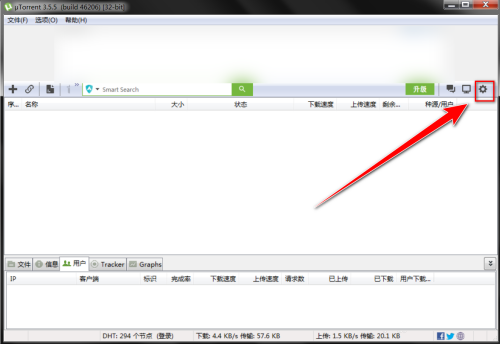
Langkah 2: Dalam tetingkap tetapan, klik "Umum".
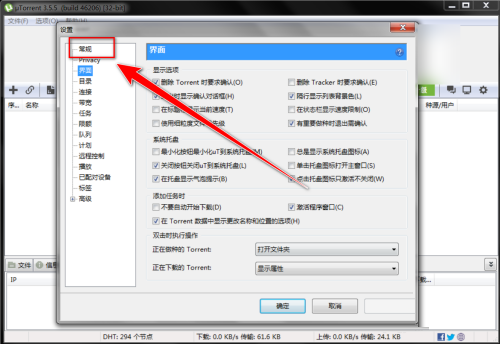
Langkah 3: Dalam halaman tetapan "Umum", semak "Gunakan kata laluan kunci bos".
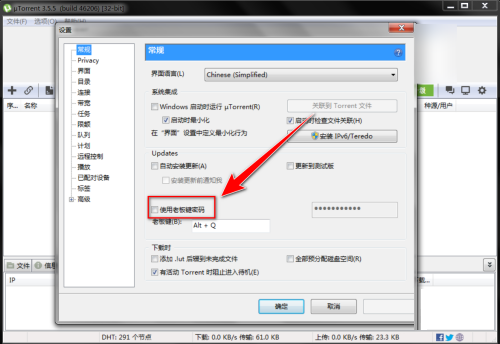
Langkah 4: Dalam kotak input di sebelah kanan "Gunakan kata laluan kunci bos", masukkan kata laluan kunci bos.
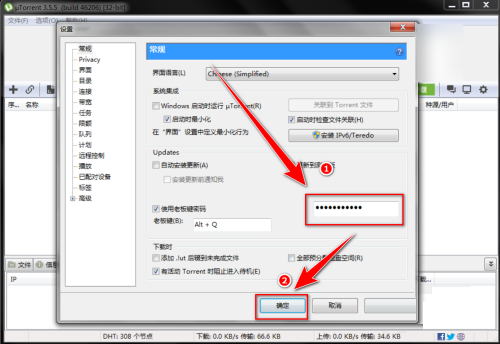
Atas ialah kandungan terperinci Bagaimana untuk menetapkan kata laluan kunci bos pada uTorrent - Bagaimana untuk menetapkan kata laluan kunci bos pada uTorrent. Untuk maklumat lanjut, sila ikut artikel berkaitan lain di laman web China PHP!

